
喵影工厂中的视频编辑处理功能不仅十分强劲,还具备操作简单的特点,非常适合新手用户进行使用,大多数类型的视频如果缺少了片头与片尾,可能会缺少一丝丝的“灵性”,还不知道怎么添加的就赶快来看看下面的文章吧!
操作步骤如下:
1、小编默认大家已经创建好了视频编辑的项目,进入到软件的主界面中后,就可以进行视频文件的导入了,接着将成功导入的视频拖动到下方的时间轴中,软件一般情况下都会因为两者之间分辨率的不同,而出现项目参数设置的提示,这里默认选择“不做更改”选项,如下图所示:
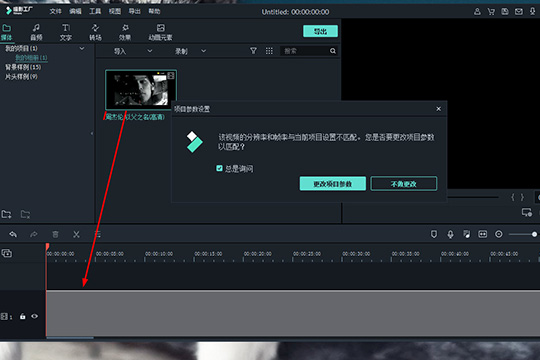
2、下面就来说说怎么添加片头,首先在上方的栏目中选择“文字”功能,找到其中的“片头”分类,接着在众多片头内容中选择自己最喜欢的那一种将其添加到时间轴中,当然你也就可以添加多个不同的片头,效果也是根据视频本身的内容而决定的,如下图所示:
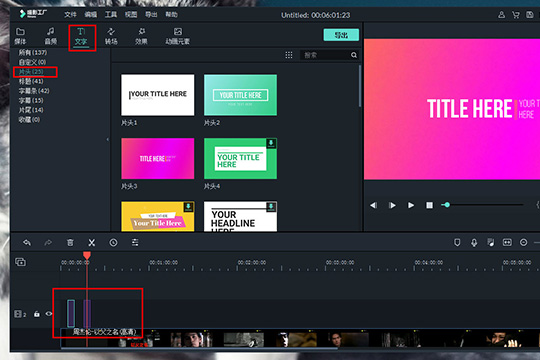
3、片头添加完成后,就可以添加片尾了,所谓的片尾就是指视频或电影在播放完成后的人员名单与介绍,大家可以在右边的播放窗口看到片尾的具体效果,最后将片头与片尾放置到合适的位置,如下图所示:
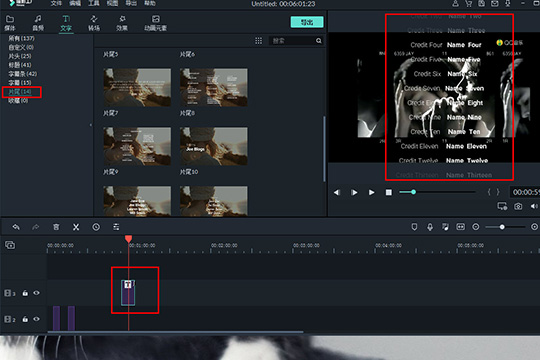
4、成功添加完片头与片尾后,就需要用户对其中的内容进行编辑了,双击下方时间轴中的片头、片尾文本框,即可进入到编辑界面,调节其中的文字、字体、大小与样式内容即可,如下图所示:
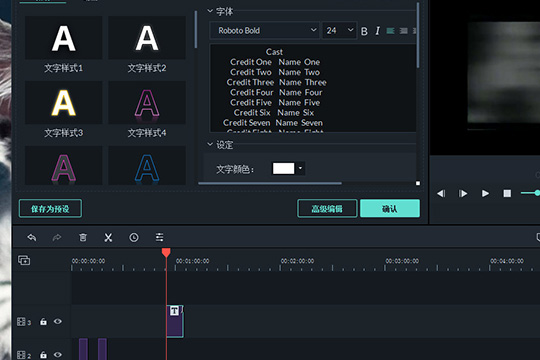
5、如果你还想要编辑其他更多的内容,则可以在上一步点击“高级编辑”选项进行的编辑,如下图所示:

好啦,以上就是喵影工厂怎么加片头和片尾的全部内容啦,但只需要经过以上的操作,就可以帮助你在一段视频与电影中添加自定义的片头与片尾,制作一个专属于你自己的视频!
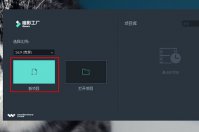
喵影工厂是一款多功能的视频编辑、处理软件,其中的功能也是深受广大视频制作者的喜爱,小编了解到很多用户不知道怎么在视频中添加自己需要的字幕文字,那么我今天就来为大家讲讲吧!

喵影工厂作为广大视频编辑处理人士的必备软件,软件内置的功能也是十分给力,如果用户的视频源文件中存在水印内容,则可以利用这款软件将视频中的水印进行清除,想知道的赶快来看看下面的文章吧!
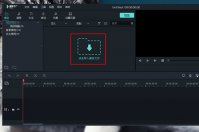
喵影工厂作为专业的视频剪辑软件,它的剪辑功能也是被大多数使用者所喜爱,如果你想要还不知道怎么剪辑视频,小编在下文已经将各个操作步骤进行了演示,不妨来看看下面这篇文章吧!
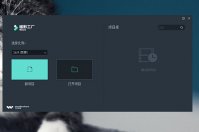
喵影工厂这款视频编辑软件相信大家都知道的吧,软件经过不断的更新与优化,其中的功能也是非常给力,小编在近期了解到很多用户不知道怎么在软件中加入自己需要的音乐,那么我今天就来为大家讲讲吧!
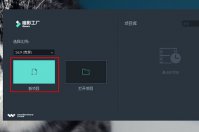
喵影工厂是一款多功能的视频编辑、处理软件,其中的功能也是深受广大视频制作者的喜爱,小编了解到很多用户不知道怎么在视频中添加自己需要的字幕文字,那么我今天就来为大家讲讲吧!

喵影工厂作为广大视频编辑处理人士的必备软件,软件内置的功能也是十分给力,如果用户的视频源文件中存在水印内容,则可以利用这款软件将视频中的水印进行清除,想知道的赶快来看看下面的文章吧!
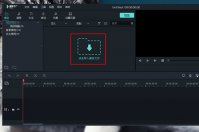
喵影工厂作为专业的视频剪辑软件,它的剪辑功能也是被大多数使用者所喜爱,如果你想要还不知道怎么剪辑视频,小编在下文已经将各个操作步骤进行了演示,不妨来看看下面这篇文章吧!
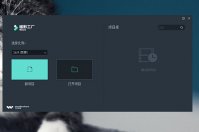
喵影工厂这款视频编辑软件相信大家都知道的吧,软件经过不断的更新与优化,其中的功能也是非常给力,小编在近期了解到很多用户不知道怎么在软件中加入自己需要的音乐,那么我今天就来为大家讲讲吧!